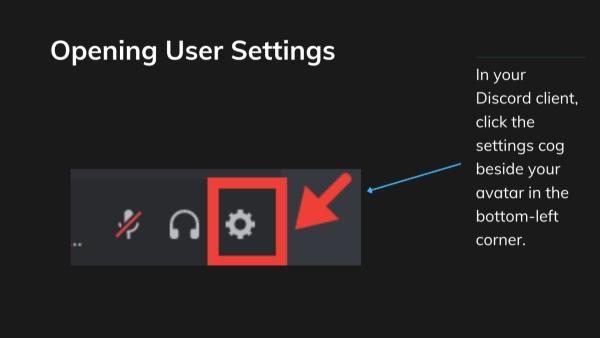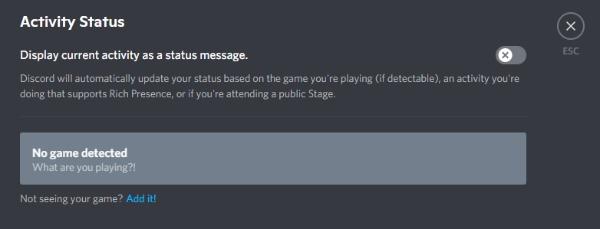В контексте лучшего приложения для общения и игр Discord занимает первое место. Он показывает другим, в какую игру вы играете, в зависимости от вашего статуса активности. Несомненно, это может быть интересно, но не все хотят, чтобы другие видели их игровую активность. Некоторые предпочитают конфиденциальность. Кроме того, иногда люди не хотят, чтобы их беспокоили во время игры. К счастью, Discord решает эту проблему. Вы можете самостоятельно выбирать, что другие могут видеть в вашем статусе активности. В этом руководстве мы расскажем, как скрыть, в какую игру вы играете. в ДискордеМы перечислили несколько простых шагов. Прочитайте их и найдите свой путь.
Сообщает ли Discord людям, в какую игру вы играете?
Да. Если у вас включена функция «Игровая активность», Discord может сообщать другим пользователям, в какую игру вы играете. Если эта функция включена, Discord автоматически определяет, какая игра запущена на вашем устройстве. Она отображается в вашем статусе. Например, рядом с вашим профилем может быть написано: «Играю в Minecraft».
Эта функция помощь вашим друзьям видеть, чем вы занимаетесь, и присоединяться к вам. Однако некоторые люди предпочитают конфиденциальность. Для них доступны опции, позволяющие скрыть свой статус. Это в основном зависит от самого человека, хочет ли он показывать свой статус или нет.
Использовать родительский контроль чтобы получить больше информации.
Как показать в Discord, в какую игру вы играете?
Если вы хотите показывать в Discord игры, в которые вы играете, вам необходимо выполнить следующие шаги:
- Шаг 1. Откройте Discord и нажмите на значок шестерёнки рядом с именем вашего профиля в левом нижнем углу. Откроются Настройки пользователя. Затем найдите Настройки активности» на левой боковой панели.
- Шаг 2. В разделе «Действие» Настройки нажмите Статус активности и включите переключатель «Отображать текущую активность в виде сообщения о состоянии.«Это позволяет Discord показывать, в какую игру вы играете.
- Шаг 3. Если ваша игра не появилась автоматически, нажмите «Добавьте это» рядом с надписью «Не видите свою игру?» Затем выберите из списка свою текущую игру и нажмите «Добавить игру».
- Шаг 4. Вернитесь на главный экран Discord. Теперь под вашим именем пользователя должно быть написано «Игра [Название игры]». Вы можете отключить эту функцию в любой момент в тех же настройки .
Как скрыть, в какую игру вы играете в Discord?
В этом разделе вы узнаете, как скрыть, в какую игру вы играете в Discord. Большинство шагов те же, но есть и небольшие изменения. Просто прочтите, чтобы узнать правильный способ!
- Шаг 1. Откройте Приложение Дискорд и нажмите на значок шестерёнки рядом с вашим именем пользователя в левом нижнем углу. Откроются Настройки пользователя, где вы можете управлять видимостью своих действий.
- Шаг 2. Прокрутите левую боковую панель вниз до Настройки активности» и выберите «Статус активности». Здесь Discord управляет тем, что другие пользователи могут видеть о вашей активности.
- Шаг 3. Отключите опцию «Отображать текущую активность как сообщение о статусе.” После выключения Discord перестанет показывать вашу игру под вашим именем пользователя.
Необходимо ли родителям знать Discord-статус своего подростка?
Да. Родителям полезно знать статус своих детей в Discord. Однако это не означает, что им нужно постоянно за всем следить. Им просто нужно следить за тем, чем занимается их ребёнок. Это важно, поскольку Discord, как и любая онлайн платформа, может познакомить подростков с незнакомцами.
Когда родители знают статус своего ребёнка, они легко находят способ направлять его. По сути, это способствует повышению осведомлённости и доверия. Мы говорим, что родителям не нужно шпионить. Вместо того, чтобы… шпионаж, им следует открыто говорить о безопасных и здоровых привычках в использовании цифровых технологий.
Как обеспечить безопасность подростков в Discord?
Для родителей очень важно защитить своих детей от пагубного воздействия онлайн . Поэтому мы предлагаем вам несколько решений. Ознакомьтесь с ними:
Используйте Семейный центр Discord
Семейный центр Discord — это помощь инструмент, позволяющий родителям быть в курсе действий своего ребёнка-подростка в Discord, не читая личные сообщения. Он помощь родителям видеть, с кем общается их ребёнок-подросток, к каким серверам он подключается и сколько времени проводит в приложении.
Как использовать:
- Подключите обе учётные записи: родителям и подросткам необходимо связать свои учётные записи Discord через Семейный центр. Это позволит родителям безопасно просматривать деталь об активности детей.
- Включите функцию «Семейный центр»: перейдите в настройки Discord и включите опцию «Семейный центр». После активации система начнёт делиться сводками активности с учётной записью родителя.
- Просматривайте активность своего ребенка-подростка: родители могут видеть список друзей ребенка, подключенных к серверам и общее количество использование приложения время. Однако личные сообщения остаются скрытыми, сохраняя конфиденциальность.
Эта функция способствует прозрачности, безопасности онлайн и здоровому общению между родителями и подростками.
Используйте FlashGet Kids
FlashGet Kids — полезное приложение для родительского контроля, которое помощь родителям отслеживать и управлять активностью своих детей онлайн , в том числе в Discord. Оно позволяет отслеживать экранное время, блокируйте небезопасные приложения и устанавливайте разумные ограничения на использование устройства.




Как использовать:
- Скачать FlashGet Kids на устройствах родителя и ребенка, затем свяжите учетные записи для удобства мониторинга.
- Мониторинг активности приложений: просматривайте отчеты в реальном времени об использовании приложений вашим ребенком, включая время, которое он проводит в Discord и на других платформах.
- Установите ограничения и блокируйте небезопасные приложения: контролируйте, как долго ваш ребенок может использовать определенные приложения, и блокируйте те, которые кажутся ему вредными или отвлекающими.
Используя FlashGet Kids, вы можете привить своему ребенку здоровые привычки использования экрана и обеспечить ему более безопасное использование онлайн .
Заключение
Discord, несомненно, идеальная платформа для игр и общения. Однако важно также защищать свою конфиденциальность. Это особенно важно, если вы подросток. Чтобы упростить задачу, мы привели несколько простых шагов, которые объясняют, как скрыть, в какую игру вы играете в Discord. Следя за новостями и оставаясь в курсе событий, вы сможете легко создать безопасную среду для своего ребёнка.
Для лучшей защиты вы можете использовать такие инструменты, как FlashGet Kids. Это надёжный инструмент. приложение родительского контроля. Это позволяет родителям контролировать безопасность своих детей-подростков онлайн . Благодаря этим инструментам семьи могут наслаждаться всеми прелестями Discord.
Часто задаваемые вопросы
Да. При использовании Discord он может показывать, что вы делаете на телефоне. Но это происходит только с вашего разрешения. При использовании Discord в мобильном приложении рядом с вашим именем может отображаться небольшая мобильная метка.
Нет. Discord не определяет автоматически, участвуете ли вы в каком-либо шоу. Он скрывает это, пока пользователь не подключится к стриминговому сервису. Например, если вы подключите Спотифай, ваш статус может показывать, что вы слушаете Spotify. Сервис показывает только то, что распознаёт.
Да. Discord будет отображать ваш онлайн статус . Он будет отображаться маленькими цветными точками рядом с вашей фотографией профиля. Зелёная точка означает, что вы онлайн . Жёлтая точка означает, что вы не в сети. А красная точка означает, что вы не беспокоите.
Да. Это будет видно, если вы не установите статус «Невидимка». Ваши друзья легко смогут определить, онлайн вы или офлайн, просто взглянув на цветной индикатор вашего профиля. Если вы хотите сохранить конфиденциальность, просто переключитесь в режим «Невидимка».